Ondervragen
Probleem: hoe repareer ik SYSTEEMLICENTIESCHENDING BSOD in Windows 10?
Hallo. Ik heb SYSTEEMLICENTIESCHENDING ontvangen en nu kan ik niet opstarten in Windows; de fout verschijnt opnieuw in plaats van op een gegeven moment. Ik weet niet zeker wat ik nu moet doen. Is mijn pc kapot? Help alstublieft.
Opgelost antwoord
SYSTEEMLICENTIESCHENDING is een van de honderden Blue Screen of Death[1] fouten die grote invloed hebben op het vermogen van gebruikers om hun Windows 10-machines te bedienen. Aanvankelijk zijn veel BSOD-fouten slechts tijdelijk (wat betekent dat het systeem een kritieke/stop-fout heeft aangetroffen en opnieuw moet worden opgestart), en gebruikers herstellen zodra het systeem opnieuw wordt opgestart.
Sommige Blue Screen-fouten kunnen echter hardnekkiger zijn of zelfs voorkomen dat gebruikers helemaal toegang krijgen tot Windows. SYSTEEMLICENTIESCHENDING is een van dergelijke fouten en moet zo snel mogelijk worden verholpen.
Sommige gebruikers meldden dat ze deze fout schijnbaar uit het niets ontvingen - tijdens het opstarten, bedienen of afsluiten van Windows. Anderen beweerden dat de crash plaatsvond direct na het installeren van een aantal programma's, het bijwerken van stuurprogramma's,[2] of het uitvoeren van acties met behulp van ingebouwde functies, zoals Systeemherstel.
Wat het blauwe scherm ook veroorzaakt, gebruikers zijn verbijsterd. Ze weten niet wat ze vervolgens moeten doen, omdat hun pc's eindeloze cycli doorlopen of opnieuw opstarten nadat ze steeds opnieuw de foutmelding SYSTEEMLICENTIESCHENDING hebben ontvangen. Dit kan een moeilijke situatie zijn, omdat het onmogelijk is om oplossingen te vinden in een dergelijke computerstatus. Gelukkig heeft Windows modi waarmee gebruikers kunnen opstarten ondanks de kritieke fouten waarmee het besturingssysteem te maken kan krijgen.
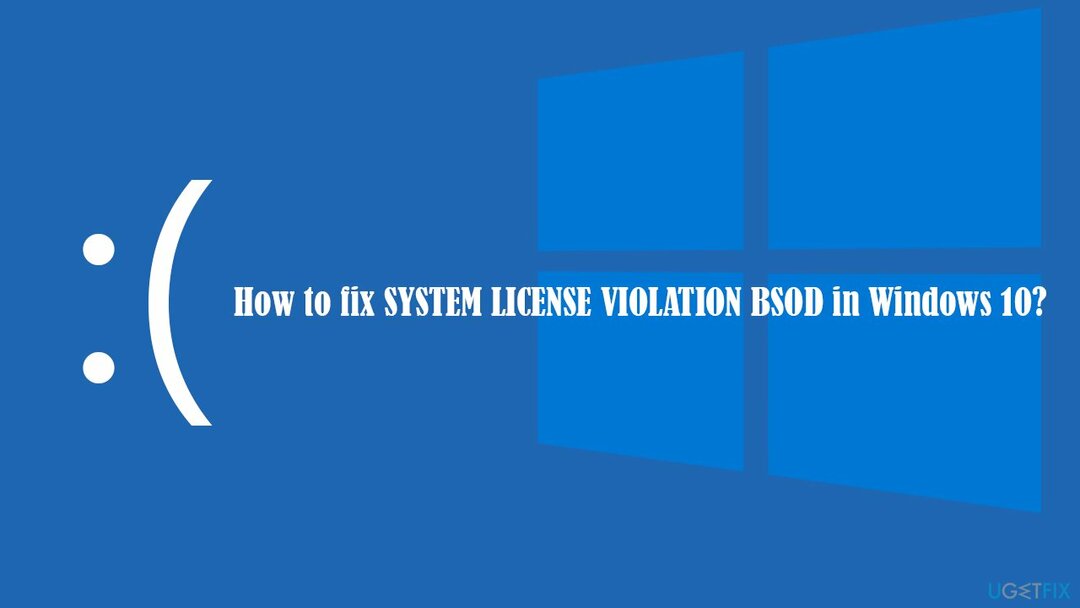
SYSTEM_LICENSE_VIOLATION heeft een foutcontrolewaarde van 0x9A en geeft aan dat de softwarelicentieovereenkomst is geschonden, mogelijk door een verkeerd geplaatst of beschadigd register.[3] Dit verklaart waarom gebruikers de foutmelding krijgen na het installeren van nieuwe software op hun machines - incompatibele stuurprogramma's kunnen bijvoorbeeld een dergelijk probleem veroorzaken.
Om de SYSTEEMLICENTIESCHENDING in Windows 10 op te lossen, moet u de Veilige modus openen en verschillende stappen voor probleemoplossing uitvoeren totdat een van de oplossingen voor u werkt. Raadpleeg de onderstaande stappen voor meer informatie.
Toegang tot de veilige modus om de fout SYSTEEMLICENTIESCHENDING op te lossen
Om een beschadigd systeem te repareren, moet u de gelicentieerde versie van Reimage Reimage.
Veel gebruikers die dit probleem meldden, beweerden dat ze normaal geen toegang hadden tot hun Windows. Toegang tot de veilige modus kan dit probleem omzeilen. Voer daarvoor de volgende stappen uit:
- Herstarten jouw computer
- Zodra Windows begint op te starten, drukt u op Stroom knop, het laadproces onderbreken – doe dit nog twee keer
- Daarna zal Windows automatisch openen Geavanceerde opstart modus
- Selecteer Problemen oplossen > Geavanceerde opties > Opstartinstellingen en Herstarten
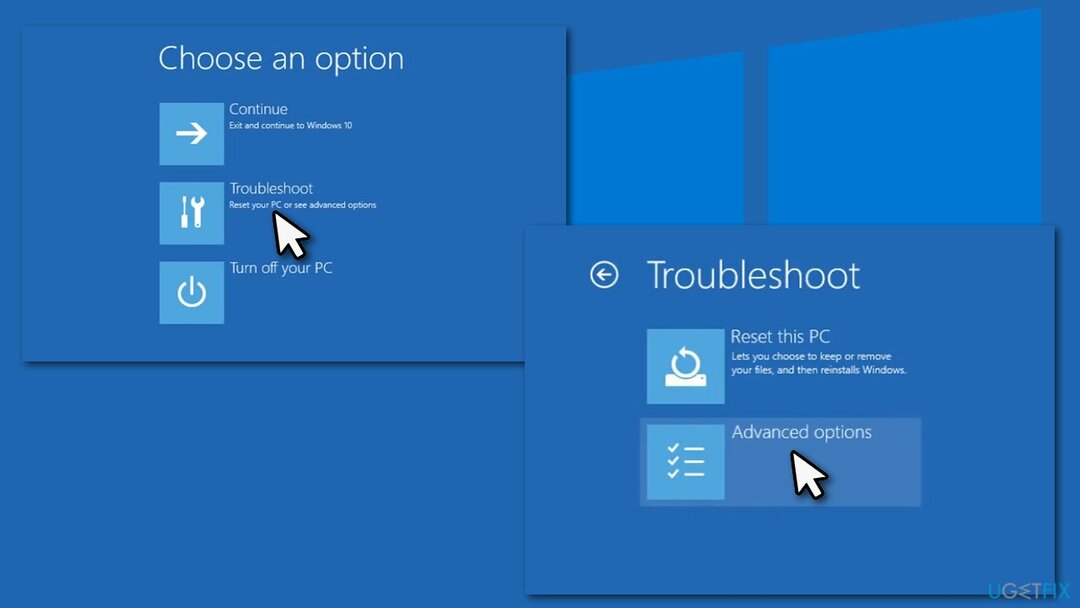
- Kies na een herstart een van beide 4/F4 voor Veilige modus of 5/F5 voor Veilige modus met netwerkmogelijkheden.
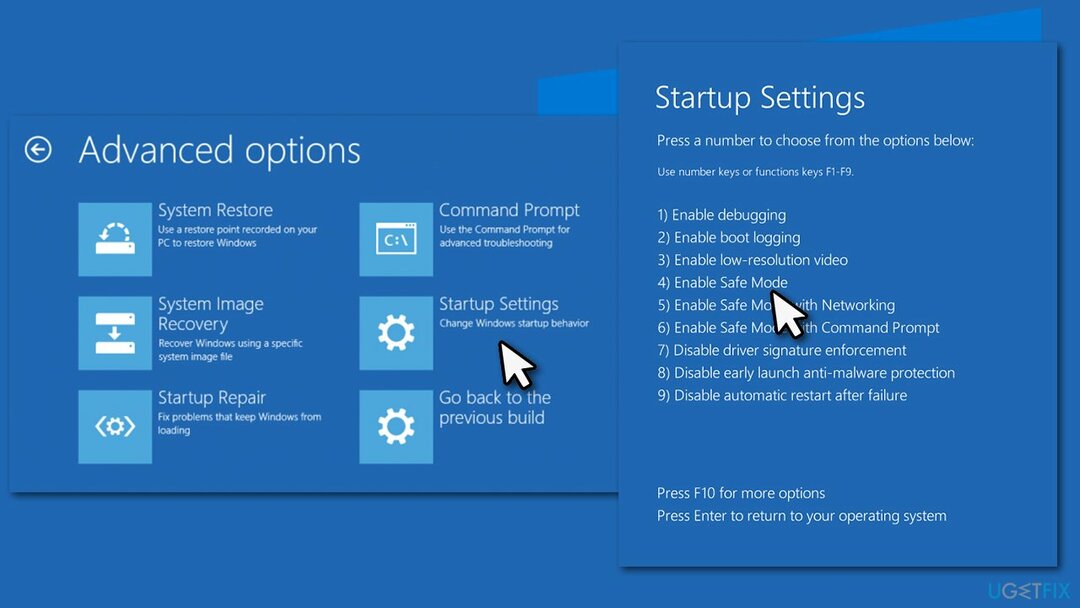
Methode 1. Automatische reparatietool gebruiken
Om een beschadigd systeem te repareren, moet u de gelicentieerde versie van Reimage Reimage.
BSOD-fouten kunnen bijzonder complex zijn omdat ze om verschillende redenen kunnen optreden. Door dit te combineren met de onvoldoende technische kennis van de meeste reguliere gebruikers, kan het oplossen ervan bijzonder uitdagend zijn. Bovendien willen sommige gebruikers zich gewoon niet bemoeien met systeembestanden, en terecht, aangezien een onjuiste behandeling van bijvoorbeeld de registerdatabase aanzienlijke schade aan het Windows-systeem kan veroorzaken.
Daarom raden we je ten zeerste aan om te proberen met ReimageMac-wasmachine X9 om SYSTEM_LICENSE_VIOLATION en andere Blue Screen-fouten die u kunt tegenkomen, te herstellen. Aangezien een van de belangrijkste redenen waarom dit gebeurt, is misplaatste registers, kan deze tool het probleem hoogstwaarschijnlijk automatisch voor u oplossen.
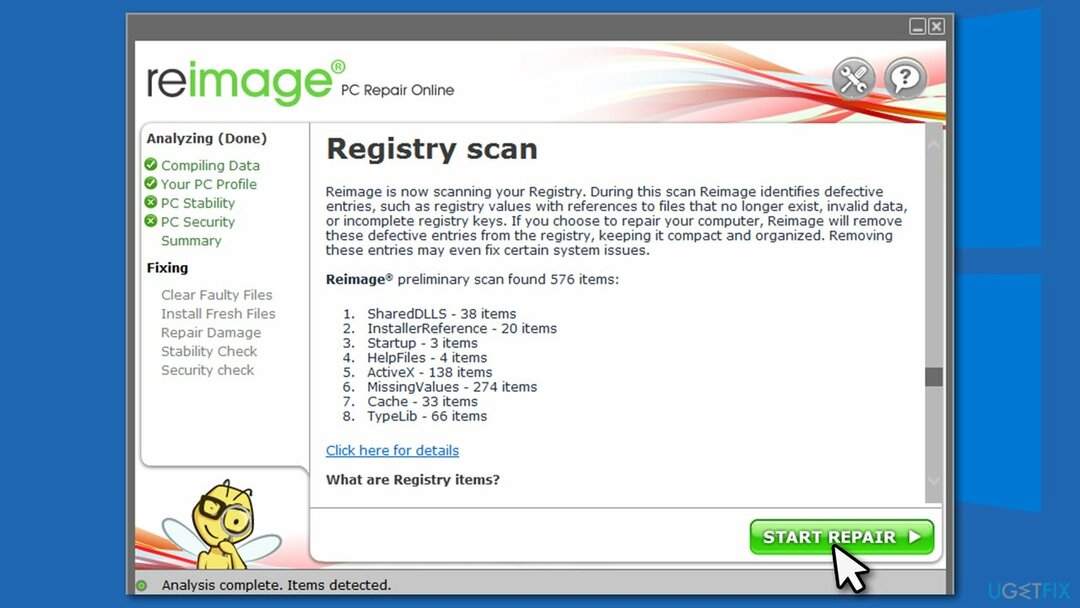
Methode 2. Systeembestandscontrole uitvoeren
Om een beschadigd systeem te repareren, moet u de gelicentieerde versie van Reimage Reimage.
- Type cmd in Windows zoeken
- Klik met de rechtermuisknop op Opdrachtprompt en selecteer Als administrator uitvoeren
- Typ in het nieuwe venster sfc /scannow en druk op Binnenkomen
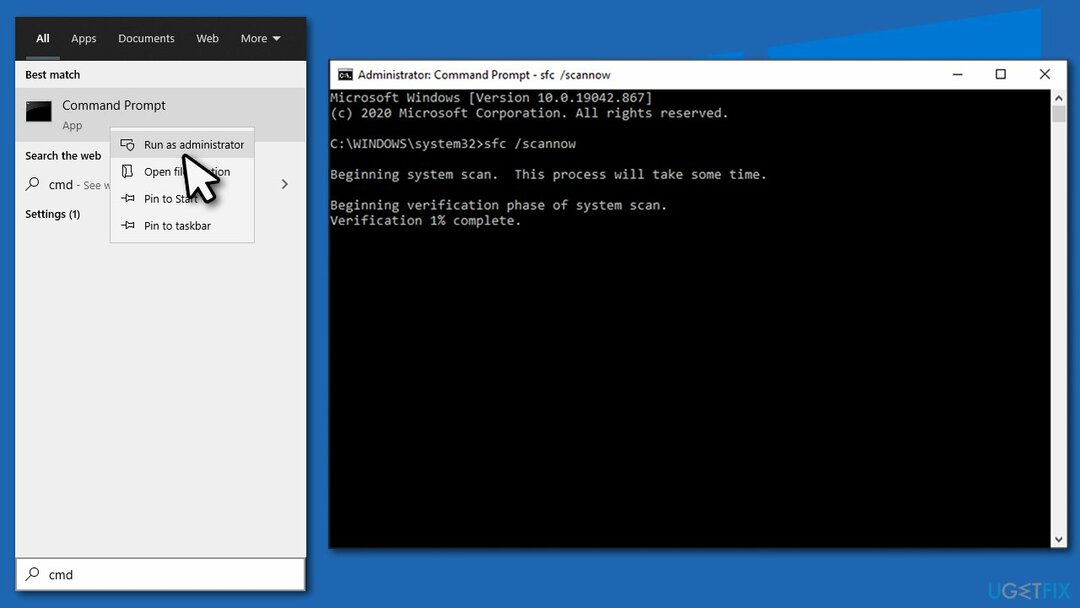
- Wacht tot Windows de scan voltooit en start vervolgens uw computer opnieuw op.
Als u geen toegang kon krijgen tot de Veilige modus, kunt u de opdrachtprompt gebruiken na het selecteren van Problemen oplossen > Geavanceerde opties > Opdrachtprompt in de Geavanceerde opstart modus.
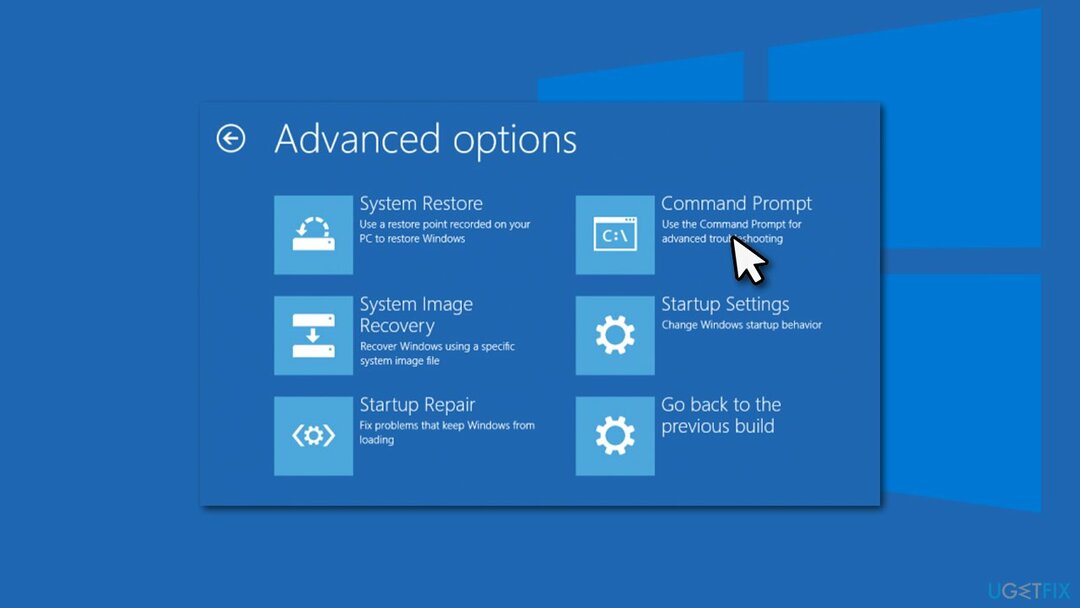
Methode 3. Controleer uw schijf op fouten
Om een beschadigd systeem te repareren, moet u de gelicentieerde versie van Reimage Reimage.
- Open de opdrachtprompt en voer de volgende opdrachten uit door op te drukken Binnenkomen na elke:
bootrec.exe/rebuildbcd
bootrec.exe/fixmbr
bootrec.exe/fixboot
chkdsk C: /f /r -
Herstarten de pc eenmaal klaar.
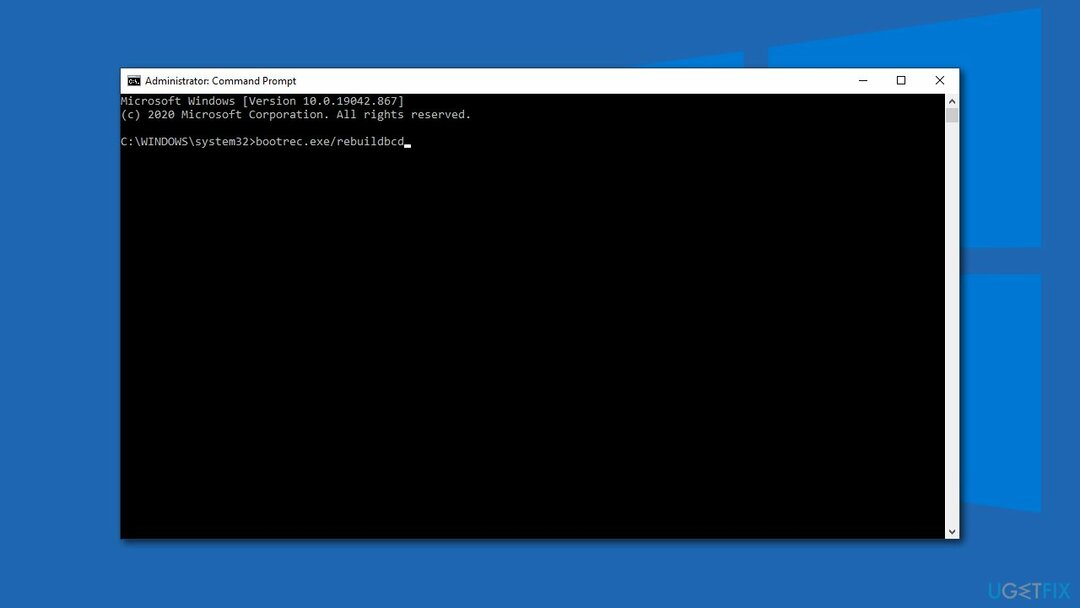
Methode 4. Verwijder problematisch stuurprogramma
Om een beschadigd systeem te repareren, moet u de gelicentieerde versie van Reimage Reimage.
Als uw probleem is begonnen nadat u een stuurprogramma op uw systeem hebt geïnstalleerd, moet u het verwijderen. Hier is hoe:
- Klik met de rechtermuisknop op Begin en kies Apparaat beheerder
- Vouw de sectie uit waarvan u het stuurprogramma wilt verwijderen, bijv. Andere apparaten
- Klik hier met de rechtermuisknop op het apparaat en selecteer Apparaat verwijderen
- Selecteer De stuurprogrammasoftware verwijderen voor dit apparaat en klik op Verwijderen
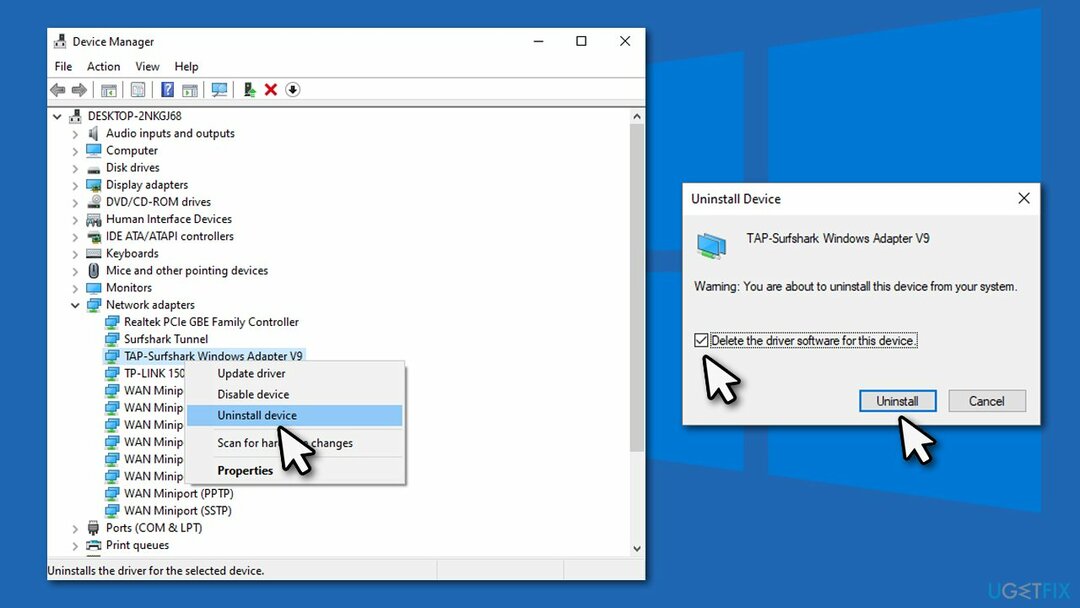
- Herstarten uw pc.
We raden u ten zeerste aan een automatische stuurprogramma-updater te gebruiken DriverFix om te voorkomen dat u in de toekomst onjuiste of beschadigde stuurprogramma's installeert. In feite kunnen stuurprogramma's de belangrijkste oorzaak zijn voor BSOD's zoals: DRIVER VERIFIER DMA-SCHENDING, SLECHTE ZWEMBADBELLER, of PDC WATCHDOG TIMEOUT.
Methode 5. Windows Media Creation Tool gebruiken
Om een beschadigd systeem te repareren, moet u de gelicentieerde versie van Reimage Reimage.
Voor deze methode moet u opstartbare media maken vanaf een werkende computer.
- Downloaden Windows 10 installatiemedia van de officiële Microsoft-website
- Start het installatieprogramma, ga akkoord met de voorwaarden en selecteer Volgende
- Kies Maak installatiemedia (USB-stick, dvd of ISO-bestand) voor een andere pc > Volgende
- Kies USB stick (zorg ervoor dat u USB op de pc hebt aangesloten)
- Volg nu de instructies op het scherm en zodra de optie om partitiestijl te kiezen verschijnt, selecteert u UEFI
- Ga verder met de instructies op het scherm om het proces te voltooien
- Sluit nu de USB aan op de pc waarmee u problemen ondervindt
- opstarten in BIOS (meestal door op te drukken F2, F8, F12, Del, of een andere toets meerdere keren) en ga naar Opstart menu
- Selecteer hier de Opstartprioriteit optie en stel deze in op USB
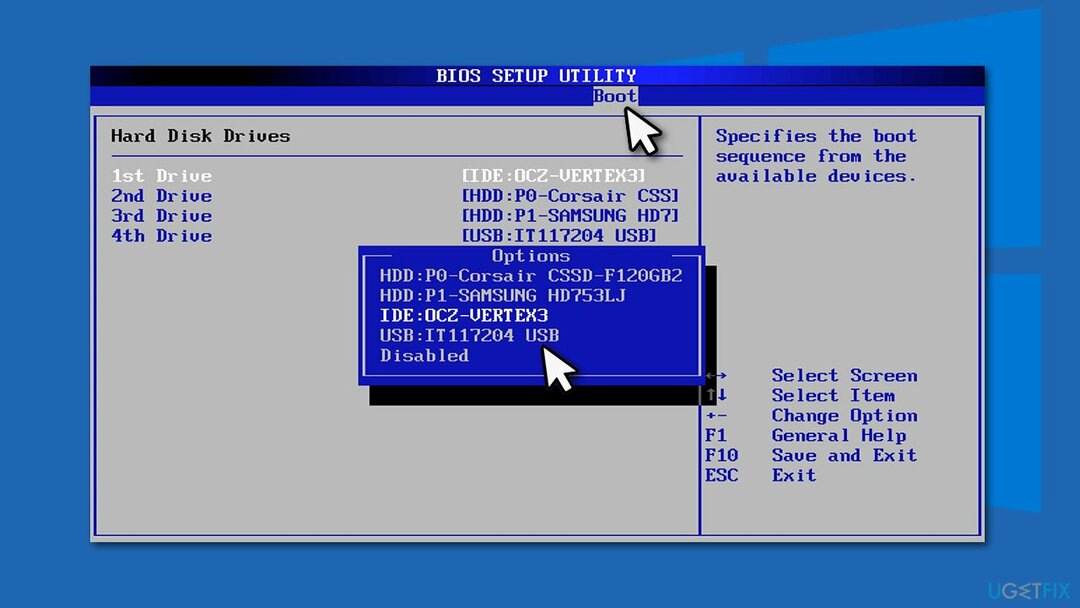
- Herstarten de pc
- Klik Repareer je computer in de linkerbenedenhoek en selecteer vervolgens Geavanceerde mogelijkheden
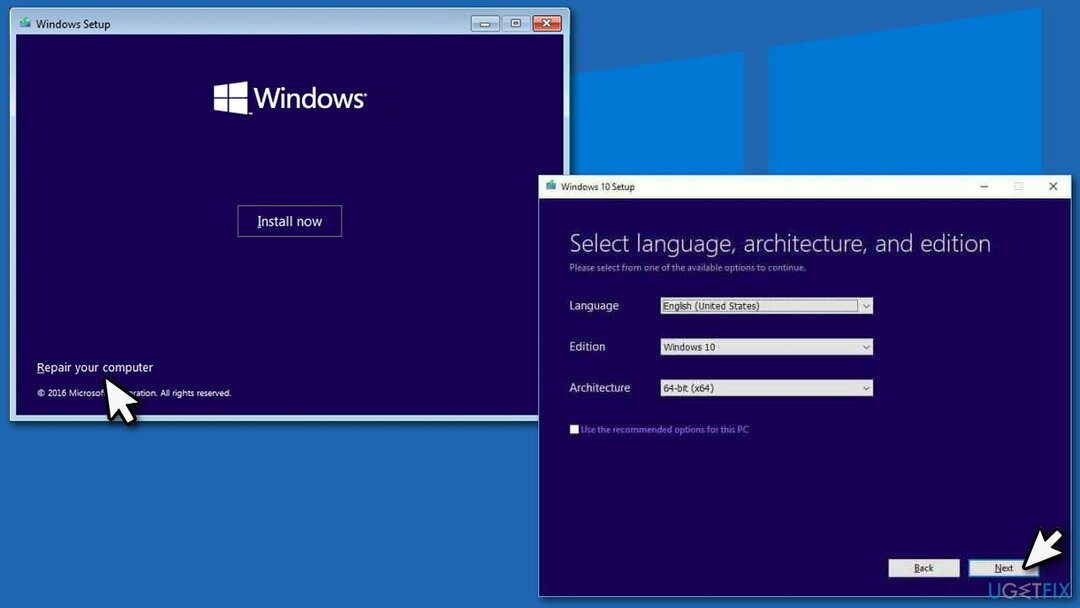
- Hier, kies Problemen oplossen > Automatische reparatie.
Herstel uw fouten automatisch
Het ugetfix.com-team doet zijn best om gebruikers te helpen de beste oplossingen te vinden om hun fouten te elimineren. Als u niet wilt worstelen met handmatige reparatietechnieken, gebruik dan de automatische software. Alle aanbevolen producten zijn getest en goedgekeurd door onze professionals. Hulpprogramma's die u kunt gebruiken om uw fout op te lossen, worden hieronder vermeld:
Bieden
doe het nu!
Download FixGeluk
Garantie
doe het nu!
Download FixGeluk
Garantie
Als je je fout niet hebt opgelost met Reimage, neem dan contact op met ons ondersteuningsteam voor hulp. Laat ons alstublieft alle details weten waarvan u denkt dat we die moeten weten over uw probleem.
Dit gepatenteerde reparatieproces maakt gebruik van een database van 25 miljoen componenten die elk beschadigd of ontbrekend bestand op de computer van de gebruiker kunnen vervangen.
Om een beschadigd systeem te repareren, moet u de gelicentieerde versie van Reimage hulpprogramma voor het verwijderen van malware.

Een VPN is cruciaal als het gaat om: gebruikersprivacy. Online trackers zoals cookies kunnen niet alleen gebruikt worden door social media platforms en andere websites maar ook door uw Internet Service Provider en de overheid. Ook als je de meest veilige instellingen toepast via je webbrowser, ben je toch te volgen via apps die verbonden zijn met internet. Bovendien zijn privacygerichte browsers zoals Tor is geen optimale keuze vanwege verminderde verbindingssnelheden. De beste oplossing voor uw ultieme privacy is: Privé internettoegang – anoniem en veilig online zijn.
Software voor gegevensherstel is een van de opties die u kunnen helpen herstel uw bestanden. Zodra u een bestand verwijdert, verdwijnt het niet in het niets - het blijft op uw systeem staan zolang er geen nieuwe gegevens op worden geschreven. Gegevensherstel Pro is herstelsoftware die zoekt naar werkkopieën van verwijderde bestanden op uw harde schijf. Door de tool te gebruiken, kunt u het verlies van waardevolle documenten, schoolwerk, persoonlijke foto's en andere cruciale bestanden voorkomen.